컴퓨터 시스템에서 숨겨진 파일은 시스템에 의해 숨겨져 있으며 일반적으로 사용자가 직접 볼 수 없는 파일입니다. 일부 사용자의 경우 숨겨진 파일을 찾는 방법이 문제가 될 수 있습니다. 하지만 걱정하지 마세요. PHP 편집자 Youzi가 숨겨진 파일을 찾고 이 문제를 쉽게 해결할 수 있는 몇 가지 간단하고 효과적인 방법을 준비했습니다. 이 문서에서는 사용자가 숨겨진 파일을 빠르게 찾고 찾는 데 도움이 되는 몇 가지 일반적인 방법을 소개합니다. IT업계 전문가이시든, 일반 사용자이시든, 이 글을 통해 자신에게 맞는 방법을 찾아 쉽고 빠르게 숨겨진 파일을 찾아보세요.
 1. 숨겨진 폴더를 표시하는 방법
1. 숨겨진 폴더를 표시하는 방법 다른 사람이 개인 데이터를 볼 수 없도록 하려면 폴더를 숨기는 방법은 무엇인가요? 일반적으로 폴더를 숨기려면 이렇게 하면 됩니다. [win+r]을 마우스 오른쪽 버튼으로 클릭하여 설정 창을 열고 숨겨진 위치를 선택한 후 [폴더]를 찾아 [숨기기] 버튼을 클릭하세요. 그러면 폴더가 숨겨집니다. 숨겨진 폴더를 표시하도록 설정하는 방법은 무엇입니까? 방법도 매우 간단합니다. 숨겨진 폴더를 표시하려면 아래 단계를 따르세요.

데모 모델: ASUS X8AE43In-SL
시스템 버전: Windows 10
특정 작업:
1단계: 폴더를 열고 위의 [보기]를 클릭한 후 옵션을 클릭하세요. .
2단계: [폴더 옵션] 페이지에서 [보기]를 클릭하고 [보호된 운영 체제 파일 숨기기]를 찾아 선택을 취소합니다. 취소 후 경고창이 나타나면 [예]를 클릭하세요.
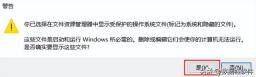
3단계: 계속해서 [폴더 옵션]에서 [숨김 파일, 폴더 및 드라이브 표시]를 선택합니다. 그런 다음 [적용]을 선택하고 마지막으로 [확인]을 클릭하면 숨겨진 폴더가 표시됩니다.
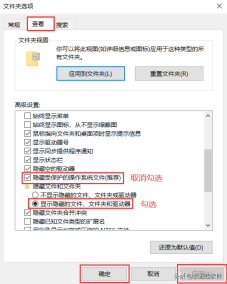 2. 삭제된 폴더를 복구하는 방법
2. 삭제된 폴더를 복구하는 방법너무 설명을 드린 후 숨겨진 폴더를 표시하는 방법은 무엇인가요? 위의 단계를 이미 이해하셨으리라 믿습니다. 작업이 완료된 후 폴더의 파일이 누락된 것을 발견하면 실수로 삭제했을 수 있습니다. 이때 복원하려면 일부 소프트웨어를 사용해야 합니다. 예를 들어, Datafrog Data Recovery Expert는 저장 장치에서 삭제된 파일, 사진, 비디오, 오디오 및 기타 콘텐츠를 더 심층적으로 검색할 수 있으며 Mac 및 Windows 10/8/7/XP 컴퓨터, 휴지통, 메모리 카드의 복구를 지원합니다. , 하드 드라이브, TF 카드 및 기타 장비 데이터.
데이터 복구 전문가 - Data Frog는 전문적으로 컴퓨터 노트북 데이터 복구 소프트웨어 다운로드를 제공합니다!
데모 모델: ASUS X8AE43In-SL
시스템 버전: Windows 10
소프트웨어 버전: Datafrog Data Recovery Expert 3.1.6
작업 단계:
1단계: 시작 페이지에서 이전에 손실된 파일 형식은 스캔한 데이터가 더욱 다양하고 포괄적이도록 신규 사용자가 모두 선택하는 것이 좋습니다. 파일이 있는 위치를 선택하세요. 기억나지 않으면 클릭해서 따로 시도해 보세요. 마지막으로 [스캔] 버튼을 클릭하세요.

2단계: 스캔한 페이지에서 파일을 확인하세요. 그렇지 않은 경우 [심층 스캔]을 클릭하세요. 정밀 스캔 결과가 나온 후 복원하려는 파일을 선택하고 일괄 복원하도록 선택할 수 있습니다. 모두 선택하신 후 [복원] 버튼을 클릭하세요.
참고: 파일 검색의 경우 [필터 상자]에 파일 이름, 저장 경로 등을 직접 입력하여 정확하게 찾을 수도 있습니다.
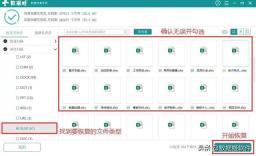
폴더 숨기기는 매우 간단합니다. 숨겨진 폴더를 표시하는 방법도 매우 간단합니다. 위의 작업을 따르면 잘못되지 않습니다. 작업 중 오류가 발생하여 일부 데이터 또는 폴더 전체가 삭제된 경우에도 휴지통에서 검색하는 것 외에도 소프트웨어를 통해 복원할 수도 있습니다. 폴더가 영구적으로 삭제되더라도 데이터 복구 소프트웨어가 큰 도움이 될 수 있습니다. 무료 평가판을 통해 복구하고 싶은 데이터가 있는지 확인한 후 복구를 선택할 수 있습니다.
이전 권장 사항:
USB 디스크가 손상된 경우 데이터를 복구하는 방법은 무엇입니까? U 디스크 데이터 복구, 매우 사용하기 쉬운 몇 가지 방법!
txt 파일을 복구하는 방법은 무엇입니까? 상세한 그래픽 튜토리얼
위 내용은 숨겨진 파일을 찾는 방법의 상세 내용입니다. 자세한 내용은 PHP 중국어 웹사이트의 기타 관련 기사를 참조하세요!
 Windows 10에서 파일 탐색기 탭을 활성화하는 보편적 인 방법Apr 10, 2025 am 10:17 AM
Windows 10에서 파일 탐색기 탭을 활성화하는 보편적 인 방법Apr 10, 2025 am 10:17 AMFile Explorer의 탭 기능은 Windows 사용자에게는 매우 편리한 기능이지만 Windows 10에서는 사용할 수 없습니다. 그럼에도 불구하고 파일과 같은 타사 앱을 사용하여 Windows의 파일 탐색기에서 탭을 활성화 할 수 있습니다. 이 게시물에서는 php.cn 소프트웨어입니다
 자동 헤드 작업 표시 줄이 Windows 11에서 작동하지 않습니까? 다음은 수정 사항입니다!Apr 10, 2025 am 10:16 AM
자동 헤드 작업 표시 줄이 Windows 11에서 작동하지 않습니까? 다음은 수정 사항입니다!Apr 10, 2025 am 10:16 AMWindows는 작업 표시 줄을 사용하지 않을 때 자동으로 숨길 수있는 옵션을 제공합니다. 그러나 일부 사용자는 "Windows 11에서 작동하지 않는 자동 헤드 작업 실"문제를 충족한다고보고합니다. Php.cn 의이 게시물은 솔루션을 제공합니다.
 realtek 오디오 드라이버 실패 오류 코드 0001에 대한 상단 수정Apr 10, 2025 am 10:15 AM
realtek 오디오 드라이버 실패 오류 코드 0001에 대한 상단 수정Apr 10, 2025 am 10:15 AMRealTek 오디오 드라이버를 설치하는 동안 "RealTek Audio Driver Ober Error Code 0001 설치"라는 오류 메시지를 본 적이 있습니까? 그렇다면, 당신은 올바른 장소에 왔습니다. Php.cn 소프트웨어에 대한이 게시물은이 PR을 얻는 방법을 설명합니다.
 Windows 방화벽 알림을 끄는 방법 (3 가지 방법)Apr 10, 2025 am 10:14 AM
Windows 방화벽 알림을 끄는 방법 (3 가지 방법)Apr 10, 2025 am 10:14 AMWindows 방화벽 알림이 계속 나타 납니까? Windows 방화벽 알림을 끄는 방법은 무엇입니까? 이제 Php.cn 의이 게시물에서 세 가지 입증 된 방법을 얻을 수있어 방화벽 알림이 나타나는 것을 방지 할 수 있습니다.
 가이드 : 외장 하드 드라이브에서 파일을 영구적으로 삭제하는 방법Apr 10, 2025 am 10:13 AM
가이드 : 외장 하드 드라이브에서 파일을 영구적으로 삭제하는 방법Apr 10, 2025 am 10:13 AM외부 드라이브를 팔거나 버리고 싶지만 데이터 유출에 대해 걱정하십니까? 삭제 된 외부 하드 드라이브 파일이 계속 다시 나타 났습니까? 외장 하드 드라이브에서 파일을 영구적으로 삭제하는 방법은 무엇입니까? Php.cn 의이 게시물은 외부를 삭제하는 안전한 방법을 보여줍니다.
 네트워크 목록 서비스를 수정하는 방법 High CPU? 여기에 네 가지 솔루션Apr 10, 2025 am 10:12 AM
네트워크 목록 서비스를 수정하는 방법 High CPU? 여기에 네 가지 솔루션Apr 10, 2025 am 10:12 AM컴퓨터 사용자는 컴퓨터에서 너무 많은 프로그램을 실행하지 않더라도 높은 CPU 사용량 문제를 겪을 수 있습니다. 때로는이 문제가 자동으로 고정 될 수 있지만 경우에 따라 네트워크 목록 서비스와 같은 문제를 수동으로 해결해야합니다.
 USB 파일이 EXE 파일로 바뀌 었습니까? 파일을 복구하고 바이러스를 제거하십시오Apr 10, 2025 am 10:11 AM
USB 파일이 EXE 파일로 바뀌 었습니까? 파일을 복구하고 바이러스를 제거하십시오Apr 10, 2025 am 10:11 AMUSB 플래시 드라이브는 요즘 가장 일반적으로 사용되는 데이터 저장 장치로 작동합니다. 그러나 파일을 전송하기 위해 다른 장치에 연결하기 때문에 다양한 바이러스에 감염되기 쉽습니다. USB 파일이 EXE 파일로 바뀌면 y를 발견했습니다.
 전체 가이드 - Windows 11 데스크탑 배경이 계속 변경됩니다.Apr 10, 2025 am 10:10 AM
전체 가이드 - Windows 11 데스크탑 배경이 계속 변경됩니다.Apr 10, 2025 am 10:10 AMWindows 11 데스크탑 배경은 계속 변경되며 벽지 설정을 사용자 정의 할 때마다 Windows 11이 변경 사항을 되돌립니다. 성가신 일이며 Php.cn 웹 사이트 의이 기사는 유용한 것으로 입증 된 몇 가지 방법을 제시합니다.


핫 AI 도구

Undresser.AI Undress
사실적인 누드 사진을 만들기 위한 AI 기반 앱

AI Clothes Remover
사진에서 옷을 제거하는 온라인 AI 도구입니다.

Undress AI Tool
무료로 이미지를 벗다

Clothoff.io
AI 옷 제거제

AI Hentai Generator
AI Hentai를 무료로 생성하십시오.

인기 기사

뜨거운 도구

Atom Editor Mac 버전 다운로드
가장 인기 있는 오픈 소스 편집기

Eclipse용 SAP NetWeaver 서버 어댑터
Eclipse를 SAP NetWeaver 애플리케이션 서버와 통합합니다.

스튜디오 13.0.1 보내기
강력한 PHP 통합 개발 환경

SecList
SecLists는 최고의 보안 테스터의 동반자입니다. 보안 평가 시 자주 사용되는 다양한 유형의 목록을 한 곳에 모아 놓은 것입니다. SecLists는 보안 테스터에게 필요할 수 있는 모든 목록을 편리하게 제공하여 보안 테스트를 더욱 효율적이고 생산적으로 만드는 데 도움이 됩니다. 목록 유형에는 사용자 이름, 비밀번호, URL, 퍼징 페이로드, 민감한 데이터 패턴, 웹 셸 등이 포함됩니다. 테스터는 이 저장소를 새로운 테스트 시스템으로 간단히 가져올 수 있으며 필요한 모든 유형의 목록에 액세스할 수 있습니다.

SublimeText3 중국어 버전
중국어 버전, 사용하기 매우 쉽습니다.

뜨거운 주제
 1374
1374 52
52 40
40 19
19


